Como corrigir problemas de drenagem de bateria do iOS 18: Dicas e soluções
 Tadeu Micael
Tadeu Micael- Atualizado em 2024-07-11 iOS 18
Você atualizou seu iPhone para o último iOS 18, mas percebeu que a bateria está descarregando mais rápido do que o normal? Não precisa se desesperar, pois é um problema comum que muitas vezes ocorre nas versões recém-lançadas do iOS.
Quando você acabou de atualizar seu iPhone para o iOS 18, dê alguns dias para que ele se otimize completamente e se ajuste ao seu estilo de uso. No entanto, se ainda enfrentar problemas com o consumo de bateria do iOS 18 e a vida útil da bateria do iOS 18 beta 2, experimente a solução mencionada neste guia para corrigi-lo.

- Parte 1: É verdade que o iOS 18 está drenando a bateria?
- Parte 2: Por que a bateria do seu iOS 18 está morrendo tão rapidamente de repente?
- Parte 3: Como corrigir a drenagem de bateria do iOS 18?
- Método 1: Como corrigir o problema de drenagem de bateria do iOS 18? [Rápido]
- Método 2: Reinicie seu iPhone
- Método 3: Verifique a saúde da bateria do seu iPhone
- Método 4: Desative a Atualização em Segundo Plano de Apps
- Método 5: Ajuste os Serviços de Localização
- Método 6: Ative o Modo de Economia de Energia
- Método 7: Reduza o Brilho da Tela
- Método 8: Gerencie as Notificações por Push
- Método 9: Retroceda do iOS 18 beta para o 17 com o iTunes
- Método 10: Aguarde a próxima atualização do iOS
Parte 1: É verdade que o iOS 18 está drenando a bateria?
Após a atualização para o iOS 18, seu telefone passa por otimizações em segundo plano. Alguns aplicativos podem precisar ser reajustados e otimizados, causando um aumento temporário no consumo de energia. Isso é normal. No entanto, se você perceber um aumento persistente e significativo no consumo de bateria em comparação com a versão anterior do sistema, isso pode ser devido a bugs no iOS 18 ou outros fatores. Nesses casos, é necessário investigar e resolver o problema.
Parte 2: Por que a bateria do seu iOS 18 está morrendo tão rapidamente de repente?
Pode haver duas razões principais por trás do problema de drenagem de bateria do iOS 18 beta: software e hardware. Problemas de hardware são mais prováveis de ocorrer em telefones antigos, mas se o seu iPhone é novo e foi recentemente atualizado para o iOS 18, é um problema de software que está causando a rápida drenagem da bateria.
O problema de software pode ser causado por falhas ou bugs no iOS 18. Você também pode enfrentar problemas de drenagem rápida da bateria do iPad após a atualização beta do iOS 18 devido aos aplicativos não estarem otimizados para o novo iOS 18. Aplicativos incompatíveis com o iOS 18 podem aumentar o consumo de bateria.
Parte 3: Como corrigir a drenagem de bateria do iOS 18?
Método 1: Como corrigir o problema de drenagem de bateria do iOS 18? [Rápido]
Uma maneira eficiente de lidar com bugs, glitches e problemas de atualização do iOS, como a rápida drenagem de bateria no iOS 18, é através de uma ferramenta poderosa chamada UltFone iOS System Repair. Ela é projetada para dispositivos iOS para corrigir bugs relacionados ao iOS e problemas com um processo de um clique.
A especialidade do UltFone iOS System Repair é diagnosticar automaticamente problemas do iPhone e aplicar uma solução apropriada para resolvê-los em poucos minutos. Além de resolver problemas de bateria, ele pode resolver mais de 150 problemas relacionados ao iOS de uma só vez.
Passos para corrigir o problema de drenagem de bateria do iOS 18 usando o UltFone iOS System Repair:
- Passo 1Inicie o UltFone iOS System Repair após instalá-lo em seu computador. Conecte seu iPhone ao computador usando um cabo compatível e clique no botão Iniciar Reparo.
- Passo 2Selecione a opção Reparo Padrão e clique no botão Reparo Padrão.
- Passo 3Em seguida, você precisa baixar o pacote de firmware para executar o processo de Reparo Padrão. Dentro da ferramenta, baixe o pacote de firmware de acordo com o modelo do seu iPhone.
- Passo 4Assim que o pacote de firmware for baixado, clique no botão Iniciar Reparo Padrão.
- Passo 5Aguarde o término da barra de progresso e não interfira até que o dispositivo reinicie automaticamente. Depois que seu iPhone reiniciar, estará pronto para uso e pode ser desconectado.





Método 2: Reinicie seu iPhone
Antes de tentar qualquer outra solução avançada para corrigir o problema de drenagem de bateria no iOS 18 beta, tente dar um novo começo ao seu iPhone reiniciando-o.
Passos para reiniciar um iPhone:
Passo 1: Pressione e segure os botões Liga/Desliga e Volume para ativar o controle deslizante de energia.
Passo 2: Arraste o controle deslizante e espere de 30 a 40 segundos para que o dispositivo seja totalmente desligado.
Passo 3: Pressione e segure o botão Liga/Desliga até ver o logotipo da Apple.
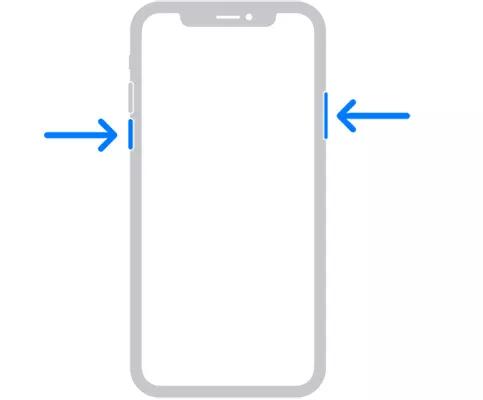
Método 3: Verifique a Saúde da Bateria do seu iPhone
O iPhone possui um recurso de saúde da bateria que permite verificar a saúde da bateria dentro do aplicativo Configurações. Ele mostra a capacidade máxima atual da bateria do dispositivo. A porcentagem de saúde da bateria do seu iPhone deve estar acima de 80% para um desempenho ideal. Caso contrário, você provavelmente enfrentará problemas de drenagem de bateria e comportamento anormal, como desligamentos inesperados.
Aqui está como verificar a saúde da bateria do seu iPhone:
Passo 1: Abra o aplicativo Configurações >> Bateria >> Saúde da Bateria.
Passo 2: Abaixo de "Capacidade de Pico de Desempenho", você verá a porcentagem de "Capacidade Máxima" da sua bateria. Se estiver abaixo de 100% (tipicamente abaixo de 80%), pode indicar que sua bateria precisa ser substituída.
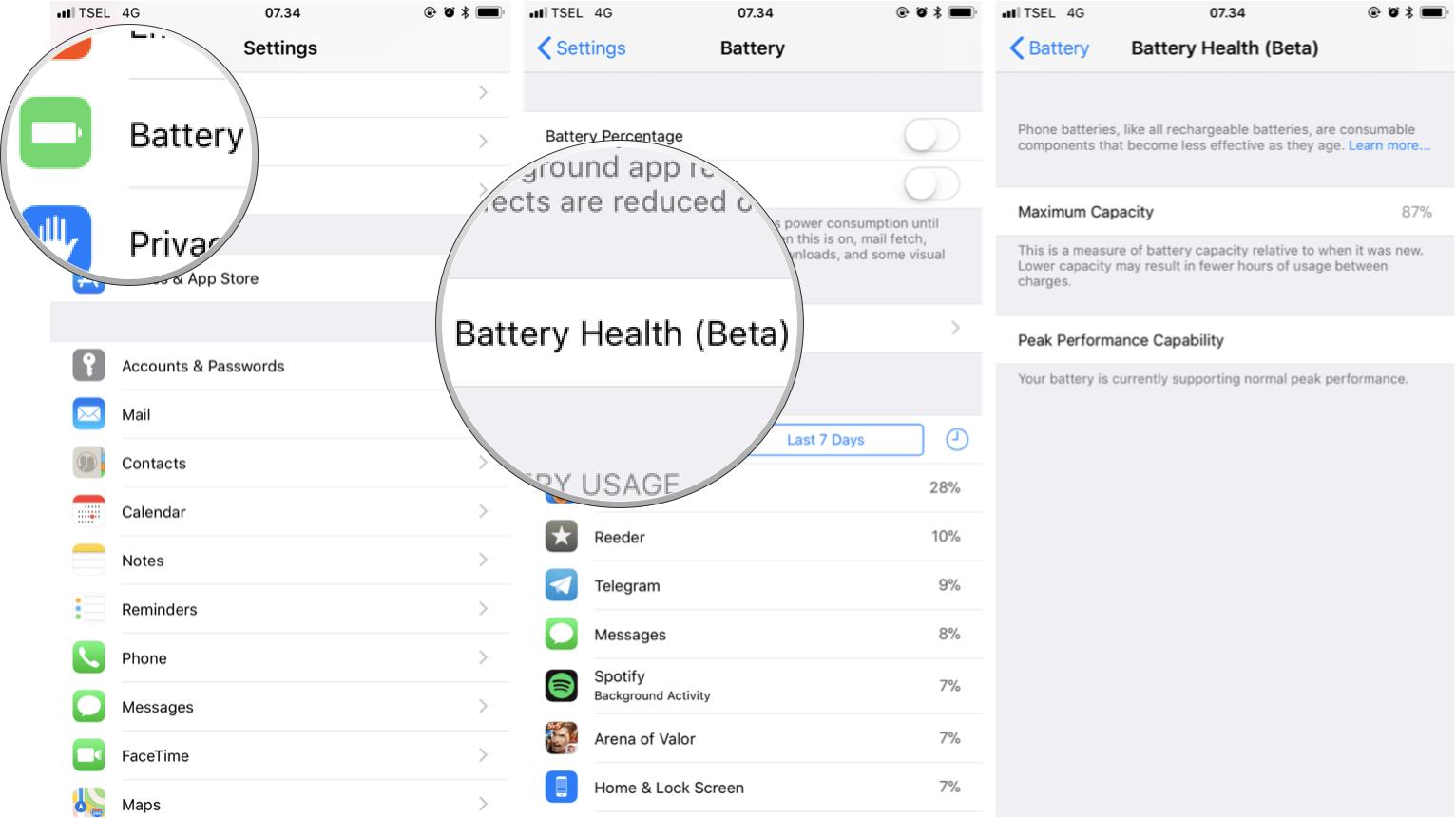
Passo 3: Abaixo de "Capacidade Máxima", você também pode verificar se seu iPhone suporta "Capacidade de Pico de Desempenho". Se mostrar "Capacidade de Pico de Desempenho é suportada", seu iPhone pode manter um desempenho ótimo para evitar desligamentos inesperados. Se houver problemas, pode ser necessário um serviço.
Método 4: Desativar Atualização em Segundo Plano de Aplicativos
Se você suspeita que um aplicativo específico está causando a drenagem da bateria no seu iPhone, você pode desativar sua atividade de atualização em segundo plano nas configurações do iPhone. Normalmente, o aumento da drenagem da bateria do iPhone ocorre devido à atividade em segundo plano dos aplicativos.
Para desativar a atualização em segundo plano de aplicativos, siga os passos abaixo:
Passo 1: Vá para Configurações >> Geral >> Atualização em Segundo Plano.
Passo 2: Você pode desativá-lo para todos os aplicativos ou aplicativos específicos que você suspeita serem responsáveis pela drenagem da bateria no iOS 18 beta.
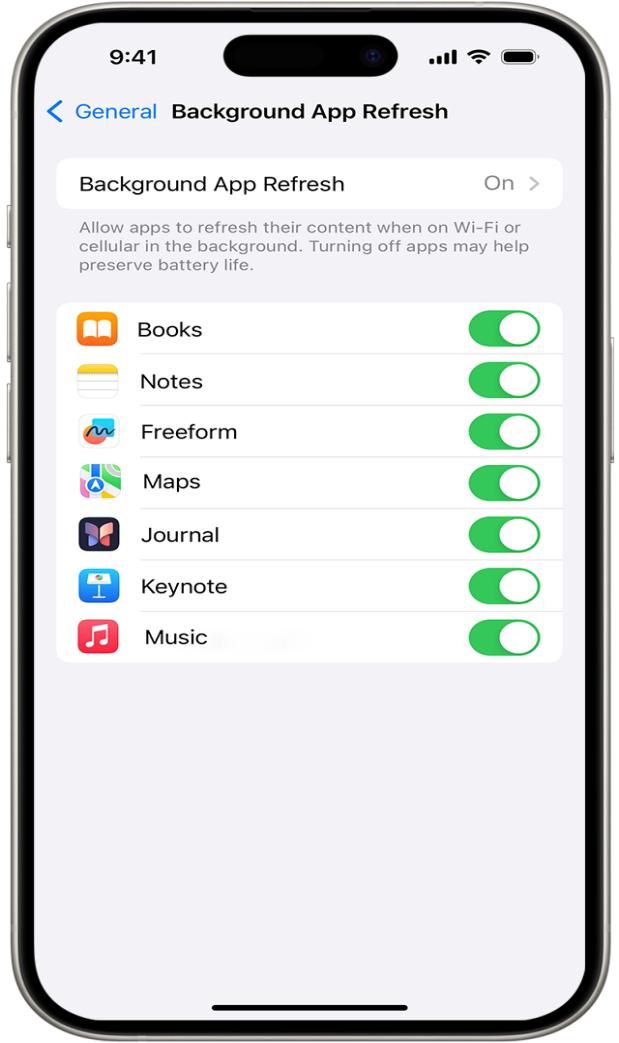
Método 5: Ajustar Serviços de Localização
Manter os serviços de localização ligados pode impactar significativamente a vida útil da bateria do seu iPhone. Considere ativá-lo apenas quando necessário e desativar os serviços de localização para aplicativos desnecessários.
Passo 1: Abra Configurações >> Privacidade >> Serviços de Localização.
Passo 2: Role para baixo para ver todos os aplicativos que têm acesso à localização e desative os desnecessários.
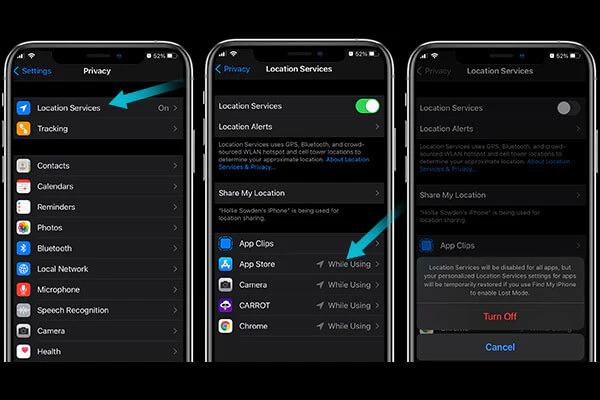
Método 6: Ativar Modo de Economia de Energia
Você pode ativar o modo de economia de energia se estiver em uma situação crítica e precisar preservar a carga da bateria do seu iPhone. Isso é especialmente eficaz quando você está viajando ou longe de uma facilidade de carregamento e precisa manter seu iPhone funcionando até retornar para casa. O modo de economia de energia preserva a bateria do iPhone ao desativar certas atividades em segundo plano.
Para ativar o Modo de Economia de Energia, siga os passos abaixo:
Passo 1: Vá para Configurações >> Bateria >> toque em Modo de Economia de Energia.
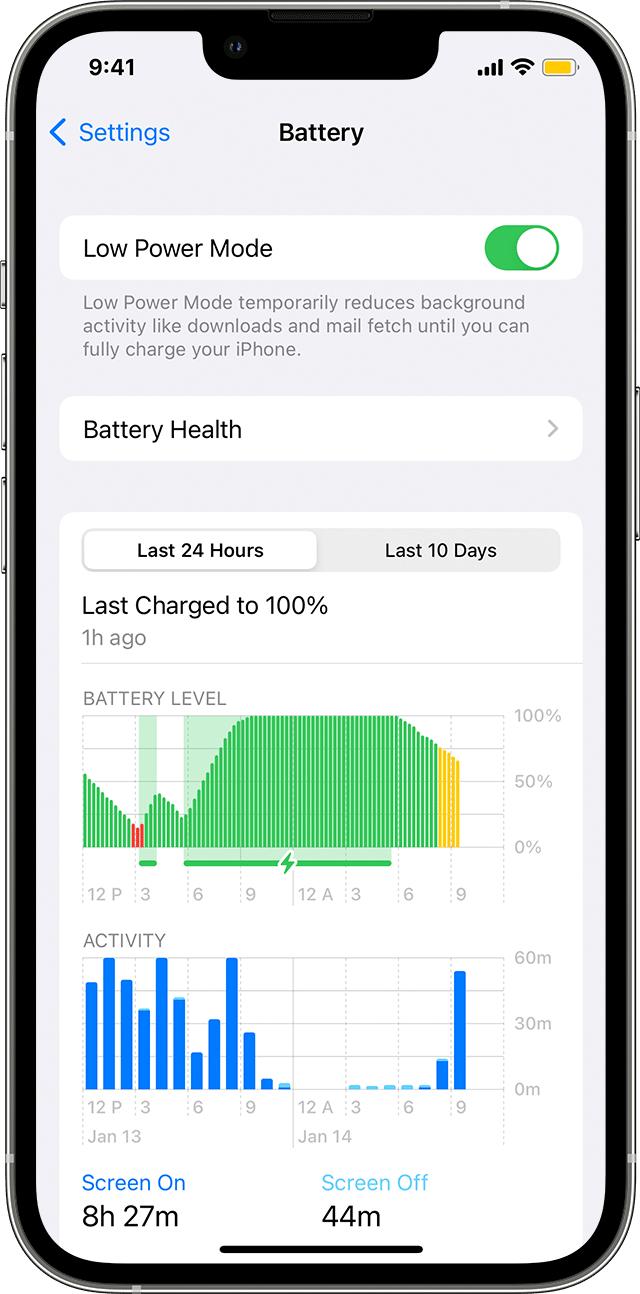
Método 7: Reduzir o Brilho da Tela
Esta é uma dica simples que todo usuário de iPhone precisa seguir para estender a vida útil da bateria. Manter o brilho alto o tempo todo pode impactar significativamente a vida útil geral da bateria do seu dispositivo. Considere reduzir o brilho da tela ou usar a função de brilho automático para corrigir o problema de drenagem da bateria no iOS 18 beta.
Você pode reduzir o brilho da tela acessando o Centro de Controle. Deslize para baixo para abrir o Centro de Controle e ajuste o controle deslizante de brilho.
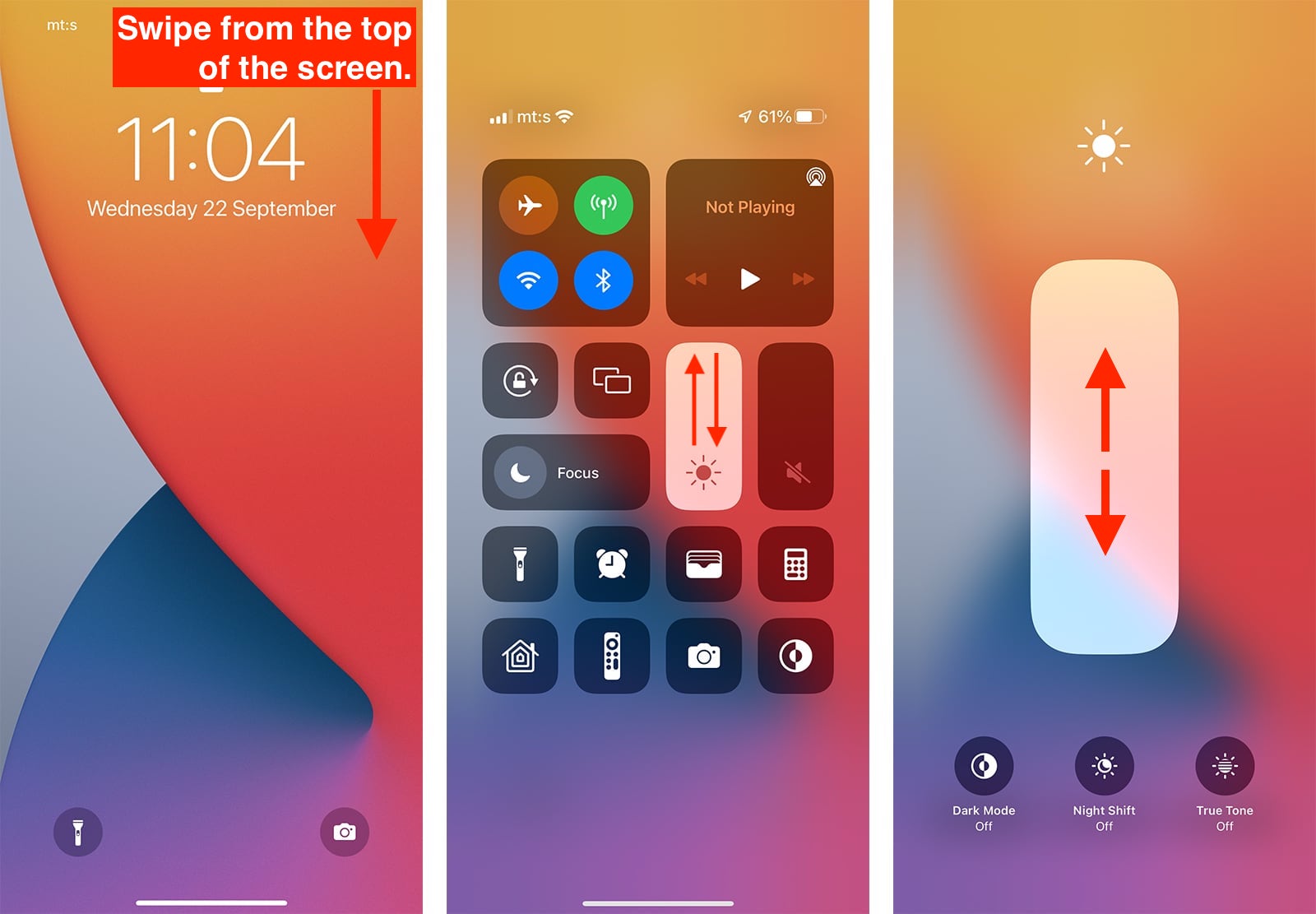
Método 8: Gerenciar Notificações Push
Notificações são uma grande distração para cada usuário de iPhone e consomem bastante a carga da bateria. Desativar notificações desnecessárias de aplicativos pode melhorar significativamente a vida útil da bateria do seu iPhone. Veja como fazer isso:
Passo 1: Vá para Configurações >> Notificações.
Passo 2: Desative as notificações para aplicativos desnecessários.
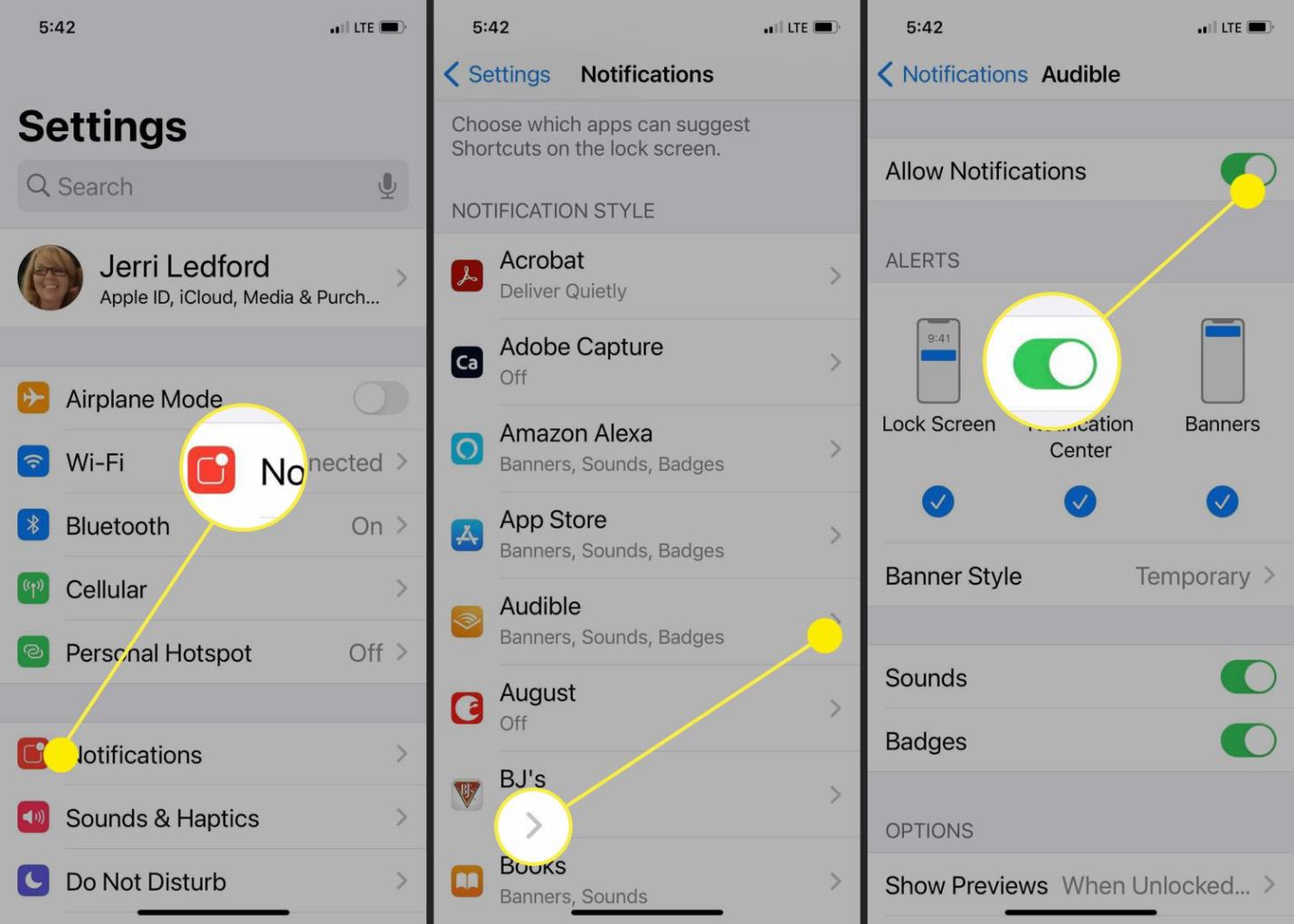
Método 9: Fazer o Downgrade do iOS 18 Beta para o iOS 17 com o iTunes
Se você não pode comprometer-se com a vida útil da bateria no iOS 18, é recomendável fazer o downgrade do iOS 18 beta para o iOS 17 e aguardar até que a versão estabilizada do iOS 18 seja lançada. Uma maneira simples de fazer o downgrade do iOS 18 beta para o iOS 17 é através do iTunes. Veja como:
Passo 1: Abra a versão mais recente do iTunes no seu computador e conecte seu iPhone usando um cabo compatível.
Passo 2: Coloque seu iPhone no modo de recuperação e aguarde o iTunes detectá-lo.
Passo 3: Uma vez detectado, o iTunes fornecerá duas opções: Restaurar e Atualizar.
Passo 4: Escolha a opção Restaurar para restaurar seu iPhone com a versão pública mais recente.
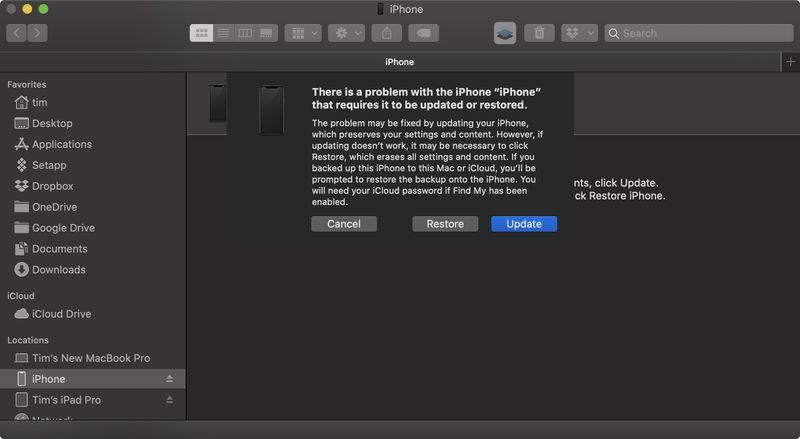
Método 10: Aguardar a Próxima Atualização do iOS
Se a drenagem da bateria no seu iPhone com o iOS 18 beta for gerenciável, aguardar a próxima atualização do iOS é uma escolha inteligente. A Apple geralmente lança novas atualizações do iOS prontamente, abordando problemas relatados durante a fase beta na versão final do iOS.
Conclusão
Lidar com a drenagem da bateria do iOS 18 pode fazer você carregar seu iPhone com mais frequência do que o habitual. No entanto, seguir as dicas mencionadas neste guia pode melhorar a vida útil da bateria. Esses tipos de problemas geralmente estão relacionados a atualizações e são causados por bugs e glitches do iOS. Eles podem ser corrigidos de maneira eficaz usando o UltFone iOS System Repair.





